Recensione HP Omen Transcend 14: quasi perfetto!

Cerchi un nuovo laptop da gioco portatile? Dai un
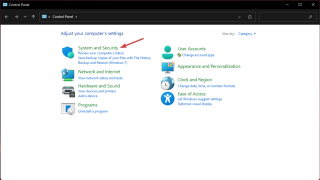
La modalità di ibernazione è una funzione utile in termini di risparmio della batteria e gestione efficiente del consumo energetico corrente del sistema. Quando abiliti la modalità di ibernazione su Windows, la tua macchina sospende tutte le attività in background, le cose in corso e ti consente di riprendere il lavoro da dove avevi interrotto. Quando inizia l'ibernazione, il sistema salva tutte le app, i documenti, i file e tutto il resto sul disco rigido anziché archiviarli nella RAM.
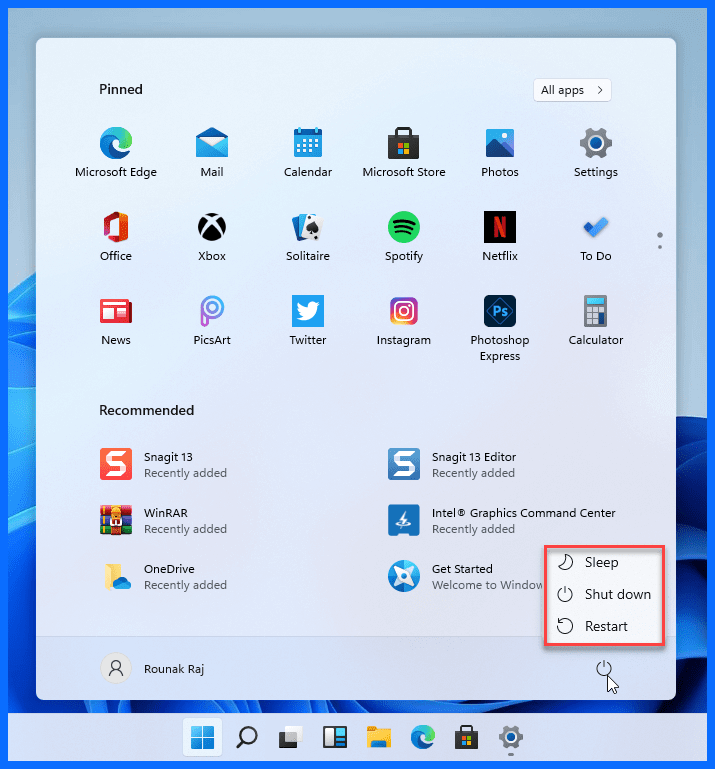
Non riesci a vedere l'opzione di ibernazione nel menu Start di Windows 11? Ti stai chiedendo come abilitare la modalità di ibernazione su Windows 11? Bene, sfortunatamente Windows 11 non include il pulsante di ibernazione nel menu Start come scelta predefinita.
Ma apportando alcune rapide modifiche alle impostazioni del tuo dispositivo, puoi aggiungere il pulsante di ibernazione al menu Start di Windows 11. In questo post, abbiamo elencato alcuni modi che ti permetteranno di utilizzare la modalità di ibernazione anche su Windows 11.
Leggi anche: Perché la modalità ibernazione/sospensione è migliore dell'arresto?
Come abilitare la modalità di ibernazione su Windows 11?
Lista dei contenuti
È possibile abilitare la modalità di ibernazione su Windows utilizzando tre modi diversi: tramite il pannello di controllo, il prompt dei comandi o utilizzando l' editor del registro .
1. Pannello di controllo
Apri la casella di ricerca del menu Start, digita "Pannello di controllo" e premi Invio.
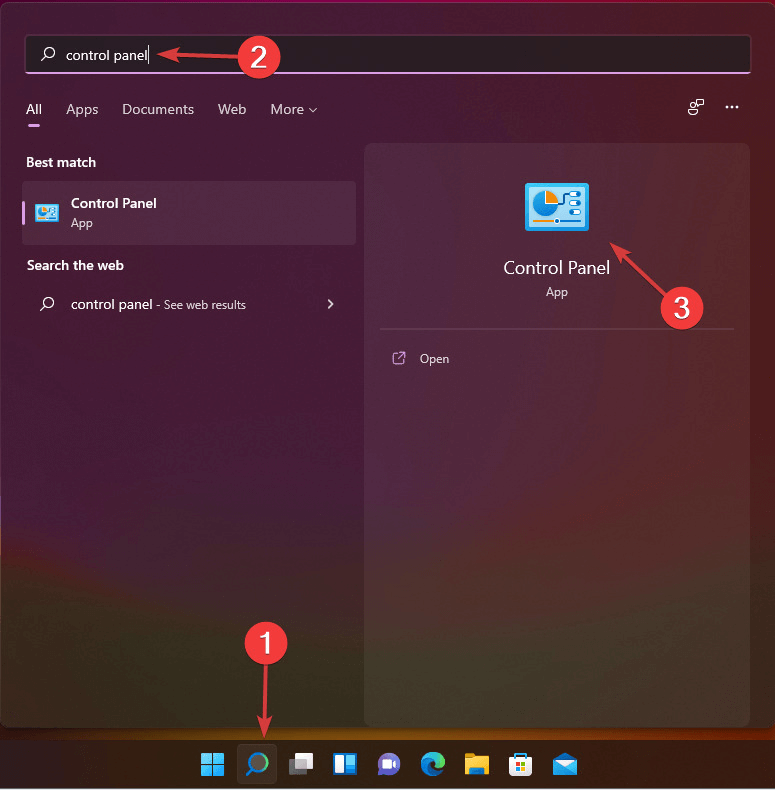
Nella finestra Pannello di controllo, seleziona Sistema e sicurezza.
Tocca "Opzioni risparmio energia".
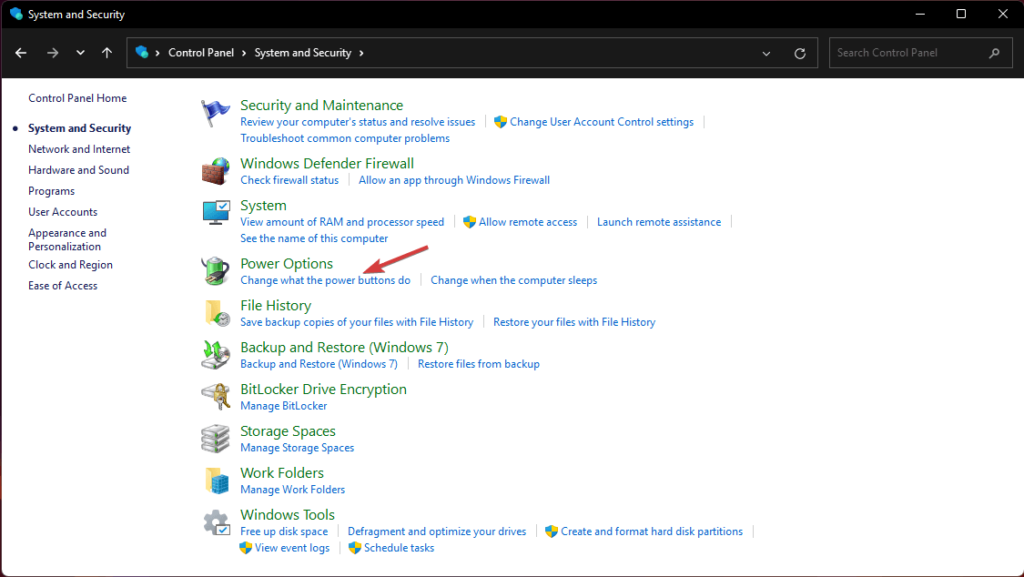
Seleziona "Modifica impostazioni attualmente non disponibili".
Controlla l'opzione "Ibernazione".
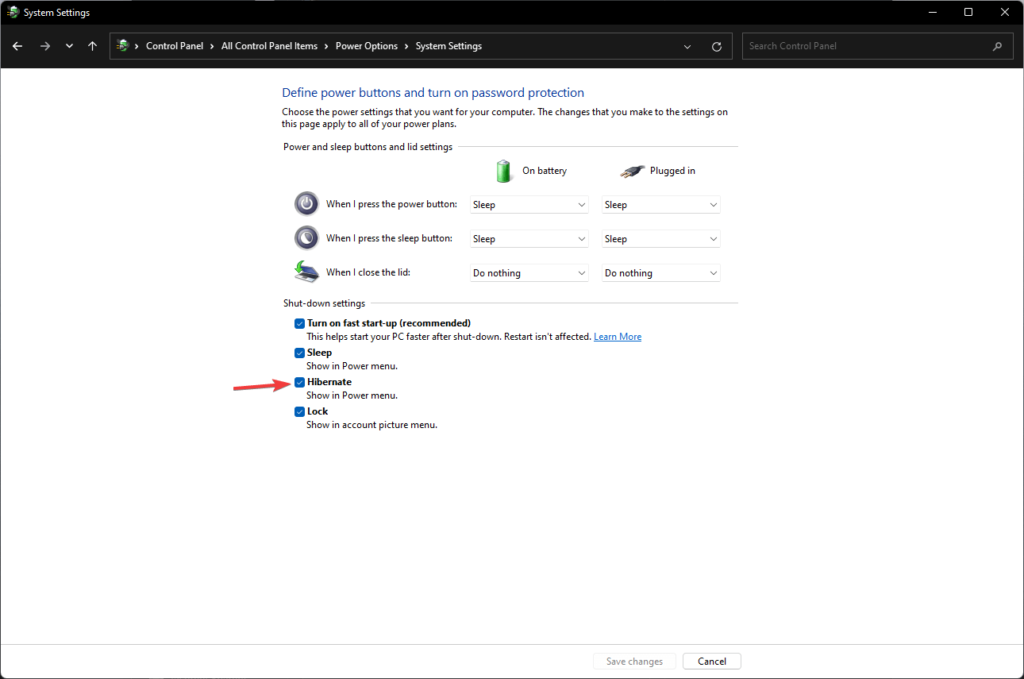
Dopo aver apportato le modifiche sopra menzionate nel Pannello di controllo, l'opzione Sospendi apparirà nel menu Start in modo da potervi accedere rapidamente quando vuoi.
Leggi anche: Windows PC non andrà in modalità sospensione? Ecco la correzione!
2. Prompt dei comandi
Un altro modo con cui è possibile abilitare la modalità di ibernazione su Windows 11 è utilizzare il prompt dei comandi.
Avvia la ricerca nel menu Start, digita "Prompt dei comandi" e seleziona l'opzione "Esegui come amministratore" dall'elenco.
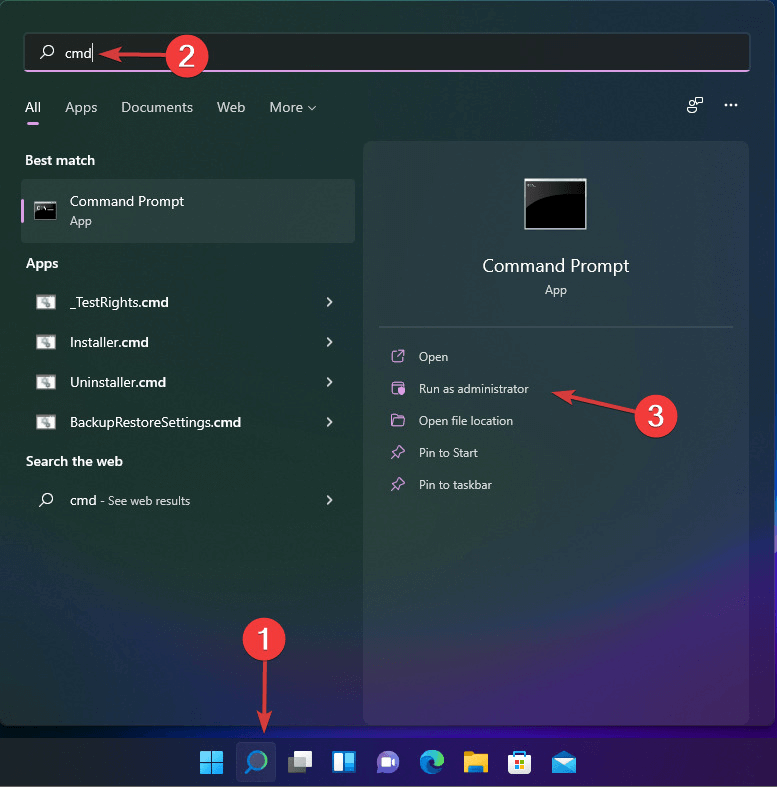
Windows visualizzerà un avviso di conferma che chiede se si desidera eseguire il prompt dei comandi in modalità amministratore. Tocca Sì per confermare.
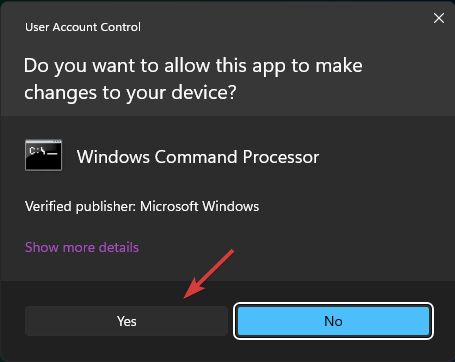
Nella finestra del prompt dei comandi , digita il seguente comando e premi Invio per eseguirlo.
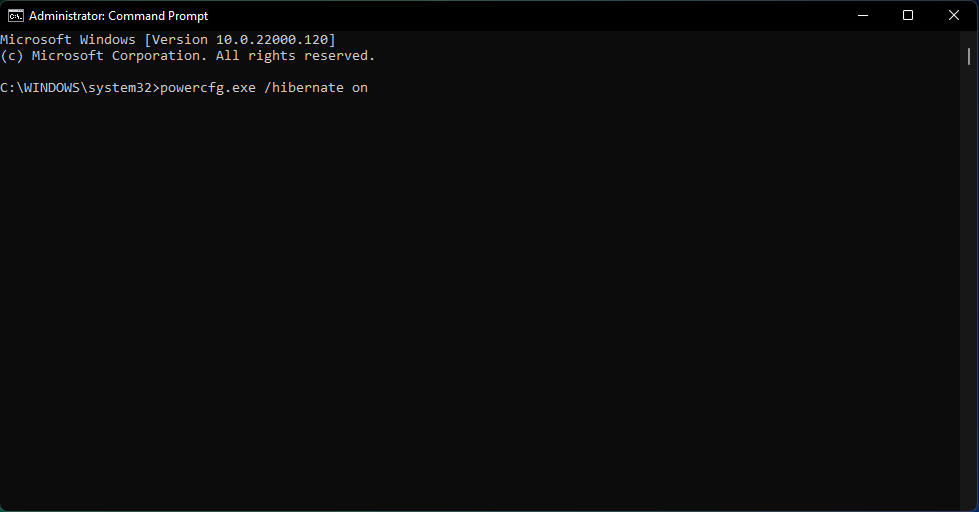
powercfg.exe /hibernate on
L'esecuzione del comando abiliterà la modalità Ibernazione su Windows 11.
Leggi anche: Come correggere l'errore di alimentazione interna su Windows 10
3. Editor del registro
Premi la combinazione di tasti Windows + R per aprire la finestra di dialogo Esegui. Digita Regedit e premi Invio per aprire l' editor del registro di Windows .
Windows 11 visualizzerà una notifica di conferma che chiede "Vuoi consentire a questa app di apportare modifiche al tuo dispositivo?" Tocca S per confermare.
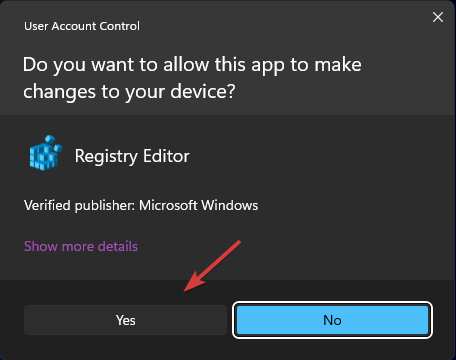
Nella finestra Editor del Registro di sistema, vai alla seguente posizione della cartella:
HKEY_LOCAL_MACHINE\SYSTEM\CurrentControlSet\Control\Power
Tocca due volte il file "Abilita ibernazione predefinita".
Digitare "1" nella casella di testo del valore dei dati e premere il pulsante OK per salvare le modifiche.
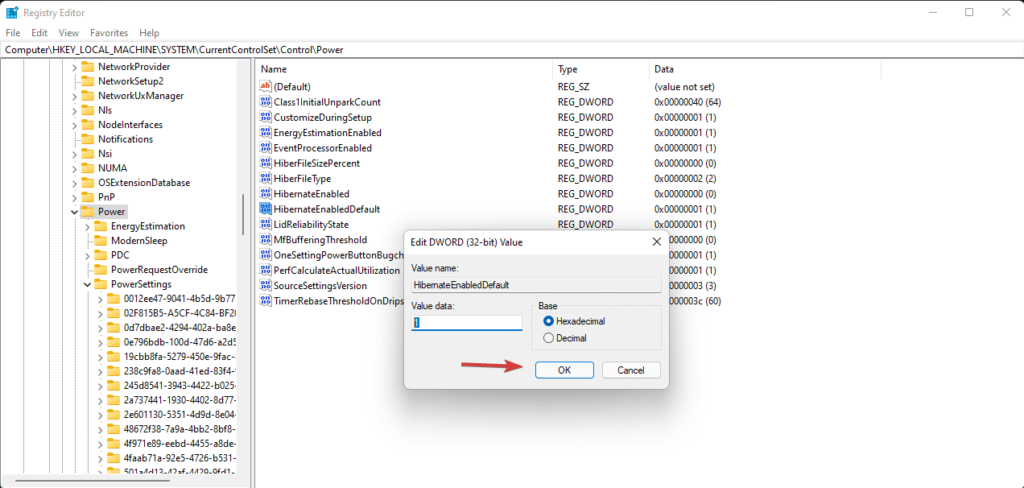
E questo è tutto! Dopo aver apportato le modifiche sopra menzionate nell'editor del registro, l'opzione della modalità di ibernazione apparirà nel menu Start per impostazione predefinita.
Leggi anche: Come riattivare automaticamente il PC dalla sospensione
Come disabilitare l'ibernazione in Windows 11?
Se non sei un fan dell'uso frequente della funzione di ibernazione e se desideri disabilitare la visualizzazione dell'opzione di ibernazione nel menu Start, ecco cosa devi fare.
Apri la casella di ricerca del menu Start, digita "Prompt dei comandi" e quindi seleziona l'opzione "Esegui come amministratore".
Nella finestra del prompt dei comandi, digita il seguente comando e premi Invio per eseguirlo.
powercfg.exe /hibernate off
Esci da tutte le finestre e controlla il menu Start su Windows 11. L'opzione Ibernazione non apparirà più nell'elenco.
Conclusione
Questo conclude la nostra guida su come abilitare la modalità di ibernazione su Windows 11. Questo post è stato utile? Ci auguriamo che la serie di passaggi sopra menzionata ti aiuti ad abilitare/disabilitare la funzione di ibernazione su Windows 11. La modalità di ibernazione richiede molto spazio di archiviazione sul disco rigido. Quindi, assicurati semplicemente di avere a portata di mano spazio su disco sufficiente affinché la funzione di ibernazione funzioni in modo efficiente sul sistema operativo Windows.
Cerchi un nuovo laptop da gioco portatile? Dai un
Scopri i limiti delle videochiamate su WhatsApp, Skype, Facebook Messenger, Zoom e altre app. Scegli l
Se il tuo Chromebook non riconosce i tuoi dispositivi USB, segui questi passaggi per risolvere il problema. Controlla il formato, l
Scopri come cambiare la lingua su Spotify per Android e desktop in modo semplice e veloce.
Gestisci i post suggeriti su Facebook per una migliore esperienza. Scopri come nascondere o posticipare i post "Consigliati per te".
Scopri come rendere trasparente lo sfondo in Paint e Paint 3D con i nostri metodi semplici e pratici. Ottimizza le tue immagini con facilità.
Se hai molti duplicati in Google Foto, scopri i modi più efficaci per eliminarli e ottimizzare il tuo spazio.
Continua a leggere per sapere come svegliare qualcuno al telefono su Android e iOS, indipendentemente dalla modalità in cui è attivo il dispositivo.
Scopri come risolvere il problema dello schermo nero di Amazon Fire TV Stick seguendo i passaggi di risoluzione dei problemi nella guida.
Scopri cosa fare se il tuo Galaxy S22 non si accende. Trova soluzioni efficaci e consigli utili per risolvere il problema.







